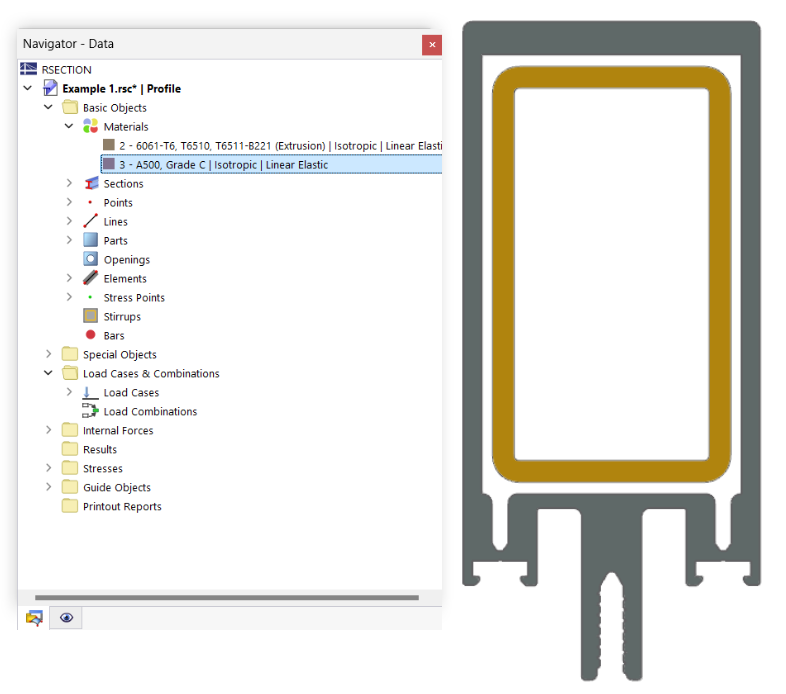在编辑对象之前,必须要先定义,即 "选择"——相应的模型对象。 根据对象类型和用途,可以使用多种选项。
选定的对象以不同的颜色突出显示。 在【显示属性】(右键模型窗口>【显示属性】)对话框中,可以调整选择的颜色和预选择的颜色(“触摸”一个对象而不点击它)。
您可以通过双击所选对象之一来编辑所选对象的属性。 或者,点击【编辑】菜单上的【编辑选择】。
以图形方式选择对象
Selektieren mit Maus
要在工作窗口中选择一个对象,请用鼠标左键单击它。 在您单击另一个对象之前或在工作窗口的空白区域中单击之前,该对象将一直保持选中状态。 如果您想添加更多对象,您有以下两种选择:
- 按住 Ctrl 键并单击鼠标。
- Aktivieren Sie im Menü Bearbeiten > Selektieren mit einem Klick auf die Schaltfläche
 die Einstellung 'Zur Selektion hinzufügen'.
die Einstellung 'Zur Selektion hinzufügen'.
用图形区域选择
要在工作窗口中同时选择多个对象,请按住鼠标左键并移动鼠标绘制窗口以选择对象。 以下规定适用: 如果从左到右绘制窗口,则会选择完全位于窗口内的所有对象。 但是,如果从右向左绘制窗口,那么所选内容还会包括仅与选区相交的没有被完全选中的对象。 Die zugeordneten Farben werden im Dialog Anzeigeeigenschaften verwaltet.
Falls die Selektion über ein Fenster ungünstig ist, können Sie die Selektion über ein Parallelogramm, einen elliptischen Bereich, einen kreisringförmigen Bereich oder einen freihändig definierbaren Bereich ('Lasso') vornehmen. Diese Selektionsmöglichkeiten finden Sie im Menü Bearbeiten > Selektieren.
Freie Punkte selektieren
Mit der Funktion 'Freie Punkte' im Menü Bearbeiten > Selektieren können Sie alle Punkte selektieren, die nicht für die Definition von Linien oder Teilen verwendet werden. Um diese Punkte zu löschen, drücken Sie die Entf-Taste.
选择相关对象
Wenn Sie ein Teil selektiert haben, sind die zugehörigen Linien und Punkte nicht in der Selektion enthalten. 使用【编辑】>【选择】菜单中的【相关对象】功能,可以将改对象相关的其他对象(点/线/支座等)都选到选择中。
通过导航器选择对象
您可以通过点击【导航器 - 数据】中的相应条目来选择一个对象。 该功能还扩展到对象属性: Wenn Sie beispielsweise ein Material im Navigator markieren, werden im Arbeitsfenster alle Objekte selektiert, denen das Material zugewiesen ist.
通过表格选择对象
Sie können ein Modellobjekt selektieren, indem Sie die entsprechende Zeile in der Tabelle - Basisobjekte anklicken.